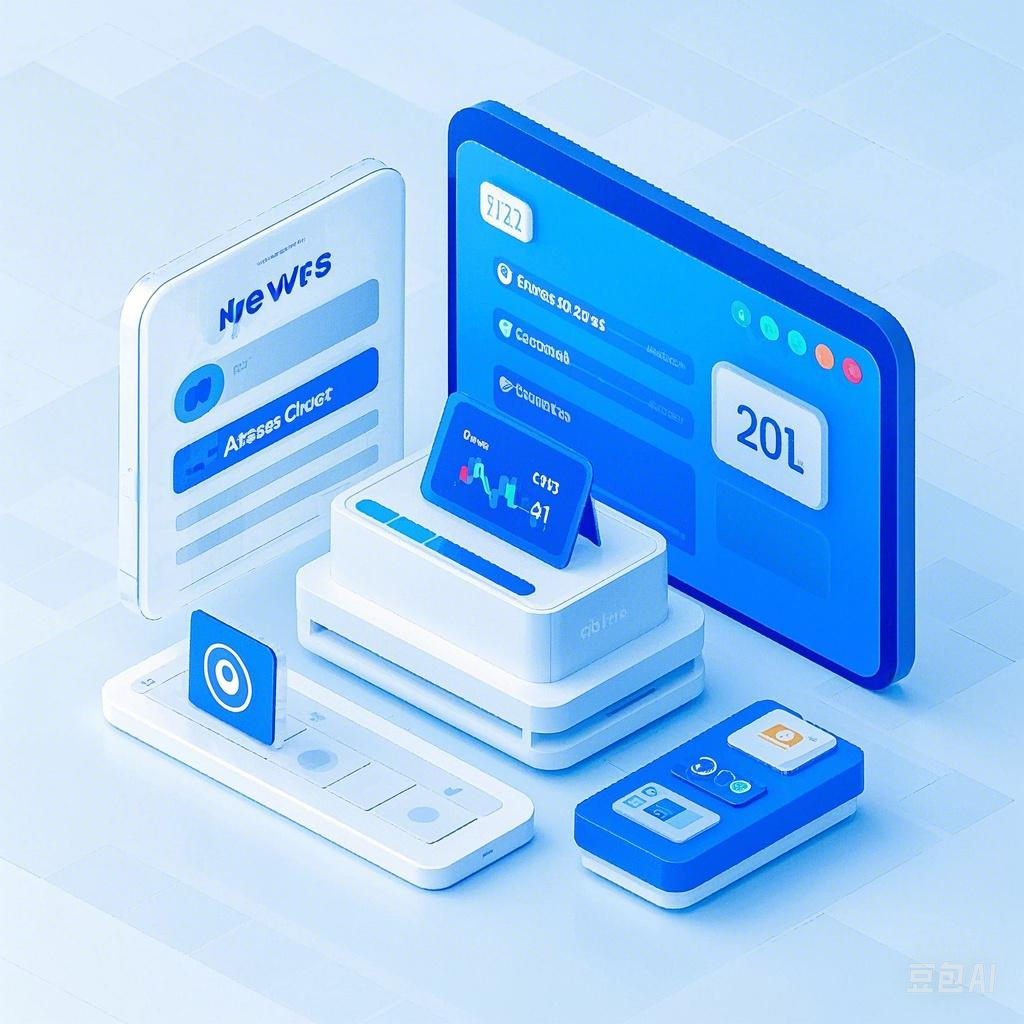《绝地求生》(PlayerUnknown’s Battlegrounds,简称PUBG)作为一款热门的多人在线战术竞技游戏,吸引了大量玩家和观众。然而,由于其高画质和高帧率的要求,许多主播在直播时常常遇到画质模糊、卡顿等问题。本文将为你提供一些实用的技巧,帮助你在直播中优化画质和流畅度,提升观众的观看体验。
1. 选择合适的硬件配置
硬件配置是影响直播画质和流畅度的基础。以下是一些关键硬件的建议:
- 显卡:选择高性能显卡,如NVIDIA GeForce RTX 30系列或AMD Radeon RX 6000系列,以确保游戏和直播的流畅运行。
- 处理器:多核处理器(如Intel Core i7或AMD Ryzen 7)可以更好地处理游戏和直播软件的并行任务。
- 内存:至少16GB的内存可以确保系统在多任务处理时不会卡顿。
- 网络带宽:稳定的高速网络(建议上传速度不低于5Mbps)是流畅直播的保障。
相关短语:硬件配置、高性能显卡、多核处理器、内存容量、网络带宽。
2. 优化游戏内设置
在《绝地求生》中,合理的游戏设置可以显著提升画质和流畅度。以下是一些建议:
- 分辨率:根据你的显示器分辨率设置游戏分辨率,通常1080p是一个平衡画质和性能的选择。
- 画质选项:适当降低阴影、后期处理和特效等选项,以提高帧率。
- 帧率限制:将帧率限制设置为与显示器刷新率一致,避免画面撕裂。
例如,你可以参考PUBG官方设置指南进行详细调整。
相关短语:游戏设置、分辨率调整、画质选项、帧率限制、画面撕裂。
3. 配置直播软件
直播软件的设置对画质和流畅度有重要影响。以下是一些常见的优化建议:
- 编码器选择:使用硬件编码器(如NVIDIA NVENC或AMD VCE)可以减轻CPU负担,提高直播流畅度。
- 比特率设置:根据你的网络带宽设置合适的比特率,通常1080p分辨率建议比特率为3500-6000 kbps。
- 帧率设置:将直播帧率设置为30fps或60fps,以平衡画质和流畅度。
例如,OBS Studio是一款常用的直播软件,提供了丰富的设置选项。
相关短语:直播软件、编码器选择、比特率设置、帧率设置、OBS Studio。
4. 使用高性能模式
在直播时,确保你的电脑处于高性能模式,可以最大限度地发挥硬件性能。以下是一些设置建议:
- 电源选项:在Windows系统中,将电源选项设置为“高性能”。
- 后台程序:关闭不必要的后台程序,释放系统资源。
- 游戏模式:启用Windows的游戏模式,优化系统性能。
相关短语:高性能模式、电源选项、后台程序、游戏模式、系统优化。
5. 优化网络环境
稳定的网络环境是流畅直播的关键。以下是一些优化建议:
- 有线连接:使用有线网络连接代替Wi-Fi,以减少网络波动。
- 带宽管理:确保直播时没有其他设备占用大量带宽。
- 网络加速器:使用网络加速器(如UU加速器)降低延迟和丢包率。
相关短语:有线连接、带宽管理、网络加速器、延迟优化、丢包率。
6. 测试和调整
在正式直播前,进行多次测试和调整是必要的。你可以通过以下方式优化直播效果:
- 测试直播:在直播平台进行测试直播,检查画质和流畅度。
- 观众反馈:邀请朋友或粉丝观看测试直播,收集他们的反馈。
- 数据分析:使用直播平台的分析工具(如Twitch Analytics)了解直播表现。
相关短语:测试直播、观众反馈、数据分析、直播优化、画质检查。
7. 使用插件和工具
一些插件和工具可以帮助你进一步优化直播效果:
- OBS插件:使用OBS的插件(如StreamFX)增强直播功能。
- 监控工具:使用硬件监控工具(如MSI Afterburner)实时查看系统性能。
- 画质增强工具:使用画质增强工具(如Reshade)提升游戏画面效果。
相关短语:OBS插件、监控工具、画质增强、系统性能、直播功能。
8. 保持系统更新
定期更新系统和驱动程序可以确保硬件和软件的最佳性能:
- 系统更新:及时安装Windows系统更新,修复已知问题。
- 驱动更新:更新显卡、声卡等硬件驱动程序,提升兼容性和性能。
相关短语:系统更新、驱动更新、硬件兼容性、性能提升、问题修复。
总结
在《绝地求生》直播中优化画质和流畅度需要从硬件配置、游戏设置、直播软件配置、高性能模式、网络环境、测试调整、插件工具和系统更新等多个方面入手。通过这些方法,你可以显著提升直播效果,为观众提供更好的观看体验。